Avez-vous besoin de contrôler, d’accéder ou de réparer un autre ordinateur avec votre Mac? Ou avez-vous simplement besoin de connexions à distance pour jouer? Dans cet article, nous avons vérifié le haut logiciel de connexion de bureau à distance pour ordinateurs Mac.
Lorsque vous accédez à ou contrôlez un autre ordinateur à distance à l'aide d'un autre Mac ou PC, cela s'appelle VNC ou Virtual Network Computing. Cela peut être une fonctionnalité très fiable dans différents scénarios. Par exemple, vous pouvez partager des écrans, travailler chez vous, réparer d'autres ordinateurs à distance, jouer à des jeux et administrer un réseau spécifique d'ordinateurs différents.
Il existe de nombreuses options si vous souhaitez accéder à un autre ordinateur à distance. Les différents logiciels de connexion de bureau à distance que nous avons rassemblés vous permettent de connecter un Mac à un PC et un Mac à un autre Mac. Il peut également être utilisé pour connecter des Mac à celui d'appareils mobiles et inversement. La plupart de ces logiciels prennent en charge les dernières versions du système d'exploitation Mac et peuvent même être utilisés sur des machines Windows et Linux.
Contenus : Partie 1. Principales applications de connexion au bureau à distancePartie 2. En conclusion
Les gens ont également lu:Comment accélérer MacComment réparer un MacBook qui tourne lentement
Partie 1. Principales applications de connexion au bureau à distance
Examinons à présent quelques-unes des principales applications de connexion de bureau à distance pour votre ordinateur Mac:

TeamViewer (gratuit / payant)
TeamViewer est l'une des applications de connexion de bureau à distance les plus simples pour les utilisateurs de Mac. Il possède une interface simple et facile à comprendre vous permettant de vous connecter à un autre Mac ou PC Windows. Les utilisateurs d'entreprise peuvent également profiter de ses fonctionnalités professionnelles très utiles et puissantes.
Ce que vous devez faire est d'installer TeamViewer sur les deux appareils. Ensuite, une fois que vous ouvrez l'outil, vous pouvez voir un ID d'ordinateur. Entrez simplement l'ID de l'autre ordinateur auquel vous souhaitez vous connecter et vous pourrez y accéder instantanément à distance.
Avec ce logiciel, la configuration de pare-feu ou de ports n'est pas nécessaire. TeamViewer gère automatiquement tout via ses assistants de configuration. Cet outil est très populaire parmi les techniciens qui souhaitent dépanner un autre ordinateur à distance.
La version gratuite de TeamViewer est un outil très populaire. Il peut être utilisé en tant que client RDP Mac et constitue un excellent logiciel pour les personnes qui souhaitent réparer à distance l'ordinateur de quelqu'un d'autre. C'est aussi bien pour les jeux.
Le logiciel fonctionne sur macOS, Windows, Linux, iOS et Android. La fonctionnalité Wake-on-LAN vous permet d'activer un ordinateur en mode veille. Ensuite, vous pouvez remettre le mode veille précédent lorsque vous avez terminé.
Avec TeamViewer, vous pouvez transférer instantanément des fichiers, les copier et les coller, puis vous connecter à celui des appareils mobiles. Si vous l'utilisez à des fins personnelles, TeamViewer est totalement gratuit. Si vous voulez l'utiliser dans un contexte commercial, ils ont des plans tarifaires raisonnables.
Pointe: Si vous pensez que TeamViewer ne peut pas répondre à vos besoins et que vous souhaitez le supprimer de votre Mac, vous pouvez le désinstaller complètement en consultant ce lien comme référence: https://www.imymac.fr/mac-uninstaller/uninstall-apps-on-mac.html.
Ensuite, continuez à lire car nous avons introduit plusieurs excellents outils pour la télécommande des ordinateurs Mac parmi lesquels vous pouvez choisir.
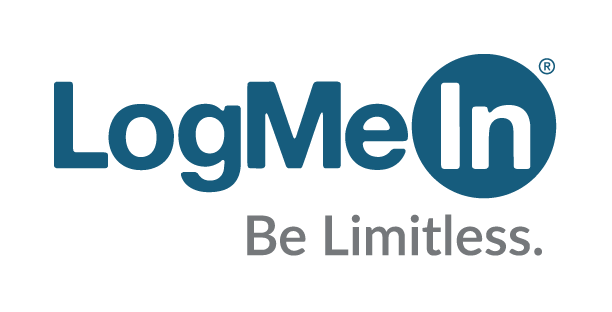
LogMeIn (Payé)
LogMeIn est une solution de connexion de bureau à distance très puissante pour les appareils Mac. Il répond aux besoins complets des postes de travail distants. Ils fournissent des outils particuliers pour les particuliers, les petites et moyennes entreprises, les supports techniques d'assistance et les professionnels de l'informatique. Quand cela vient à besoins de l'entreprise, c’est l’un des meilleurs outils que vous puissiez obtenir.
Le logiciel peut être utilisé sur les systèmes d'exploitation Windows et Mac. Ils ont des années d'expérience dans l'industrie qui leur ont permis de créer une solution robuste pour chaque type de besoin. Ce que nous aimons LogMeIn c'est très facile à comprendre et à utiliser.
Le logiciel vous permet de vous connecter à d’autres appareils en quelques secondes. De plus, il comporte des fonctionnalités supplémentaires, telles que vous permettant d’imprimer en utilisant le périphérique auquel vous vous êtes connecté, vous permettant d’utiliser plusieurs moniteurs, et bien plus encore.
Tous les packages LogMeIn ne fournissent pas de limite au nombre d'utilisateurs du logiciel. Il inclut également une licence gratuite pour LastPass, le populaire gestionnaire de mots de passe. De cette façon, vous n’avez pas besoin de saisir des mots de passe en permanence sur différents appareils. De plus, les paquets sont dotés d’un espace de stockage d’une valeur considérable, qui vous permet d’échanger et de partager des fichiers.
LogMeIn ne met pas en péril la protection de votre pare-feu. Le logiciel vous permet de partager des écrans à l'aide de SSL / TLS, de la vérification à deux facteurs ou de RSA SecureID. Leur application iOS vous aide à vous connecter à des ordinateurs Windows et Mac avec un iPad ou un iPhone.
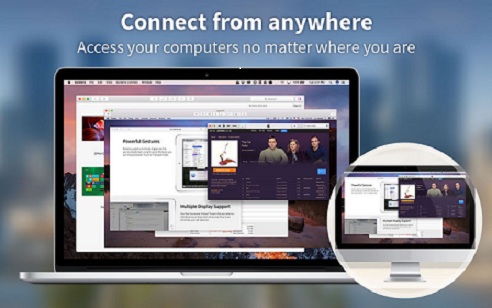
Écrans (payés)
Les écrans conçus pour macOS ont une interface élégante, très conviviale. Cet outil simple vous permet de partager des écrans pour les appareils iOS et Mac. Il vous permet de vous connecter à des PC Windows, des machines Linux, des Mac et même des Blackberry Pis.
Tout est rendu facile grâce à ScreensConnect sur Écrans - un logiciel à la fois gratuit et à source ouverte vous permettant de vous connecter à d’autres machines sans avoir à configurer de pare-feu, de routeurs ou autre. Malheureusement, ScreensConnect ne fonctionne pas correctement si vous êtes protégé par un pare-feu ou un réseau d'entreprise.
Une autre fonctionnalité appelée Écrans Express permet aux utilisateurs de partager des écrans avec leur famille et leurs amis. Ceci est fait en fournissant un lien temporaire. Le principal avantage de Screens est qu’il scanne les ordinateurs Mac et les périphériques iOS au sein du même réseau local ou Wi-Fi. Une fois que vous avez reçu une liste de périphériques potentiels auxquels vous pouvez vous connecter, vous pouvez simplement la sélectionner afin de vous connecter, puis entrez le code correspondant.
Une fois que vous êtes déjà connecté à un autre périphérique, un autre ensemble d'outils utiles entre en jeu. Par exemple, vous pouvez copier et coller d'un périphérique à un autre. La gestion de plusieurs écrans simultanément est également possible. Ainsi, vous pouvez visualiser instantanément plusieurs écrans sur les appareils auxquels vous êtes connecté.
Malheureusement, Screens n'a pas la capacité de se connecter à d'autres appareils via des navigateurs. D'autres clients VNC fournissent cette fonction. Cela est dû au fait que Screens utilise un protocole VNC non propriétaire. C'est assez délicat, sauf si vous optez pour ScreensConnect, car il nécessite une adresse IP statique. La plupart des fournisseurs de services Internet (ISP) et la plupart des connexions ont des adresses IP dynamiques.

Microsoft Remote Desktop pour Mac (Gratuit)
Notre examen ne serait pas complet si nous n'incluions pas le populaire Microsoft Remote Desktop conçu pour les appareils Mac. Il peut être téléchargé depuis le Mac App Store et est totalement gratuit. C'est un outil utilisé pour connecter des ordinateurs Mac à des PC Windows et à d'autres périphériques. C'est un excellent logiciel de connexion à distance, c'est que vous cherchez quelque chose que vous pouvez utiliser personnellement.
Microsoft Remote Desktop Pour Mac a une vitesse améliorée par rapport aux versions précédentes. Il offre à la fois une prise en charge sur un ou plusieurs écrans. De plus, une diffusion audio et vidéo de haute qualité avec un cryptage excellent est également fournie.
Avec ce logiciel, vous disposez d'une connexion sécurisée à celle de vos applications et de vos données. Le centre de connexion vous permet de gérer vos connexions dans une interface fluide et rationalisée. Vous pouvez même accéder à des ordinateurs distants fonctionnant sous Windows Server, Windows Professional et Windows Enterprise.
Pointe: Vous voudrez peut-être désinstaller Microsoft Office sur votre Mac en raison d'erreurs d'installation, comme l'installation d'une édition supérieure de Microsoft Office, mais a échoué. Dans ce cas, il vous suffit de vous tourner vers le lien fourni pour le supprimer complètement.
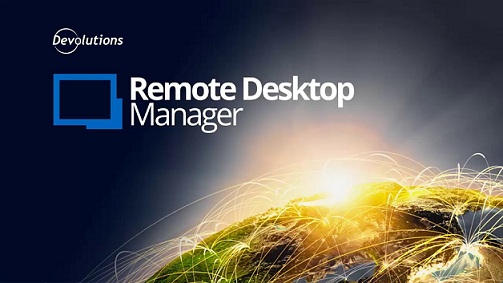
Gestionnaire de bureau à distance par Devolutions (gratuit / payant)
C’est un excellent choix pour utilisateurs individuels car c'est gratuit pour un usage personnel. Il offre également des fonctionnalités puissantes pour les utilisateurs d'entreprise. La société se concentre sur Windows depuis des années. Maintenant qu'ils ont créé une application pour les ordinateurs Mac, nous sommes ravis de dire qu'ils ne sont pas à la hauteur des attentes.
Gestionnaire de bureau à distance par Devolutions est le mieux utilisé par petites entreprises et administrateurs système car il vous fournit des fonctionnalités qui vous permettent de gérer tout un réseau de systèmes informatiques. Il vous permet d'intégrer d'autres logiciels RDP, notamment Microsoft Remote Desktop et TeamViewer. L'intégration Telnet est également possible avec l'outil haut de gamme de Devolutions.
Il a un interface bien conçue vous donnant la possibilité d'organiser vos sessions par dossiers ou par groupes. Si vous utilisez la version Windows de Devolutions, le logiciel Mac vous permettra d’accéder instantanément aux bases de données et sessions précédentes.
Comparé à TeamViewer, Devolutions n’est pas aussi convivial pour les débutants. Mais si vous recherchez une option gratuite, cela peut vous donner les fonctionnalités dont vous avez besoin. Les options payantes sont également disponibles avec les packages Enterprise. Devolutions fournit également un essai gratuit pendant 30-days si vous souhaitez opter pour l'édition Enterprise.

NoMachine (Gratuit / Payé)
NoMachine et ses développeurs nous ont fourni une autre interface utilisateur astucieuse. Ce logiciel pas si populaire vaut la peine d'essayer. Il a une excellente interface et peut être mis en place facilement. Une version gratuite est disponible, permettant seulement un nombre limité de connexions.
Avec NoMachine, vous pouvez vous connecter instantanément à un autre appareil via Internet. Tout ce dont vous avez besoin est le numéro de port et l'adresse IP de la machine. Le logiciel est très facile à comprendre, à utiliser et à configurer. Les configurations manuelles ne sont pas nécessaires.
L'assistant de configuration de NoMachine vous guide pas à pas tout au long du processus de connexion. La connexion est rapide et stable. De plus, un forum vous permet d'obtenir une aide instantanée en cas de problème.
La base de connaissances est très détaillée et vous aide pour les besoins techniques. Cependant, si vous avez simplement besoin de NoMachine pour des connexions à distance simples, vous ne rencontrerez généralement pas de problèmes. Le logiciel est gratuit lorsque vous souhaitez l'utiliser personnellement. Il propose également des packages payants pour les éditions Cloud et Enterprise. NoMachine dispose d'une application iOS vous permettant de vous connecter à Windows, Linux et macOS via des périphériques iOS. Il a une excellente conception d'interface et est facile à utiliser.
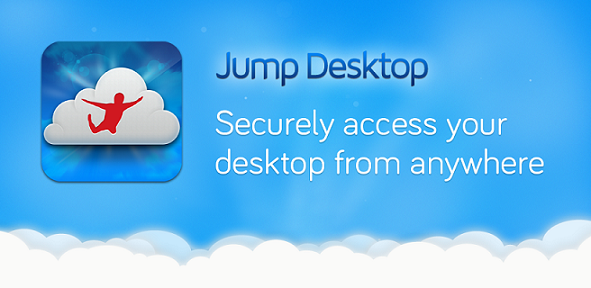
Jump Desktop (Payé)
C'est l'un des plus facile pour comprendre et utiliser et fournit même un design très astucieux pour les propriétaires de Mac. La mise en réseau à distance peut être difficile pour la plupart des gens. Cependant, les développeurs de Jump Desktop ont clairement passé en revue les étapes afin de s'assurer que les connexions distantes deviennent conviviales. Cela a été rendu possible même sans compromettre la stabilité et les fonctionnalités.
Le point unique de Jump bureau Est-ce que cela vous permet d'utiliser votre propre compte Gmail pour configurer automatiquement les connexions distantes? Vous n'avez pas besoin de faire beaucoup d'efforts pour configurer les connexions.
Ce logiciel prend en charge plusieurs plates-formes telles qu'Android, les appareils iOS et les ordinateurs Mac. Vous pouvez l'utiliser pour connecter votre Mac à un autre Mac sans que cela nécessite des connaissances techniques en matière de réseau. Vous avez simplement besoin d'un compte Gmail pour commencer à utiliser l'application.
Si vous connaissez toutes les caractéristiques techniques des connexions à distance, vous pouvez également utiliser le logiciel et le configurer manuellement. Une fonctionnalité intelligente vous permet d'utiliser les raccourcis clavier des ordinateurs Mac et de les utiliser sur des périphériques Windows. Copier et coller entre Windows et macOS est également possible. L'inverse est également vrai.
La méthode la plus rapide pour se connecter à un autre ordinateur consiste à utiliser Internet. Les connexions Wi-Fi sont instantanément terminées et ces décalages sont quasi inexistants. Il est également possible d’utiliser votre iPhone pour se connecter à un autre appareil, bien que cela soit plus lent que l’utilisation d’appareils informatiques. Si vous atténuez les paramètres et utilisez le mode Niveaux de gris, les connexions à distance de l'iPhone restent rapides.
Jump Desktop vous permet de vérifier le nombre de périphériques ou d'ordinateurs auxquels vous êtes connecté. Des aperçus en direct de chaque connexion en cours sont possibles. De plus, le logiciel ne consomme pas beaucoup de la batterie de votre Mac par rapport aux autres clients RDP.
Secure Socket Layer (également appelé SSL) est utilisé par Jump Desktop. Ainsi, votre sécurité n’est pas une préoccupation majeure lors de l’utilisation de ce client RDP. Il prend également en charge les connexions SSH et est très stable lorsque vous passez en mode plein écran. Ce logiciel est idéal pour partager des fichiers, réparer et gérer des périphériques distants quand vous en avez besoin. Jump Desktop est mis à jour régulièrement par le développeur pour s'assurer que tous les systèmes d'exploitation sont pris en charge.
Globalement, le logiciel est incroyablement lisse, fiable, stable et convivial. Il possède les fonctionnalités dont vous avez besoin en matière de connexions de postes de travail distants. Un essai gratuit est disponible, mais des forfaits payants sont également proposés.
Partie 2. En conclusion
Voilà, le meilleur logiciel de connexion de bureau à distance pour ordinateurs Mac. Nous avons TeamViewer, LogMeIn, Screens, NoMachine, le gestionnaire de bureau à distance Devolutions, Jump Desktop et, bien sûr, Microsoft Remote Desktop pour Mac.
Si vous êtes à la recherche d' logiciel libre qui vous permet de vous connecter à d’autres appareils, nous recommandons vivement TeamViewer. L'option la mieux payée dépend en réalité de vos besoins. Chacun a ses propres capacités et limites.
En tant que tel, vous pouvez en apprendre davantage sur le logiciel de connexion de bureau à distance supérieur pour Mac en vous rendant sur les sites Web respectifs de ces applications. Ainsi, si vous recherchez une solution d'entreprise ou d'entreprise, vous pouvez décider en connaissance de cause du logiciel à utiliser. Nous espérons vous avoir aidé avec notre liste incroyable de clients RDP.



